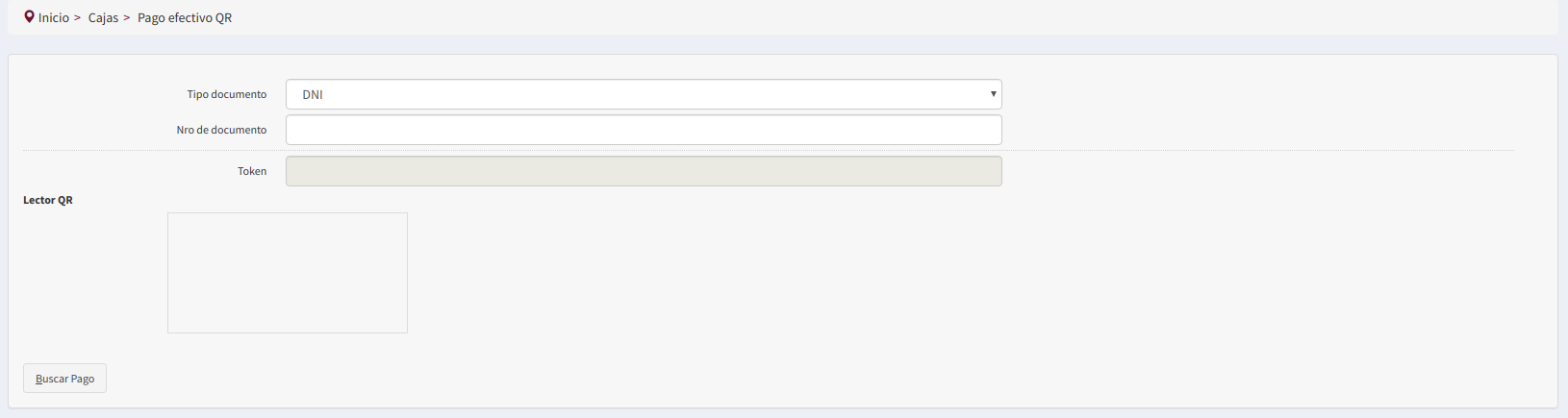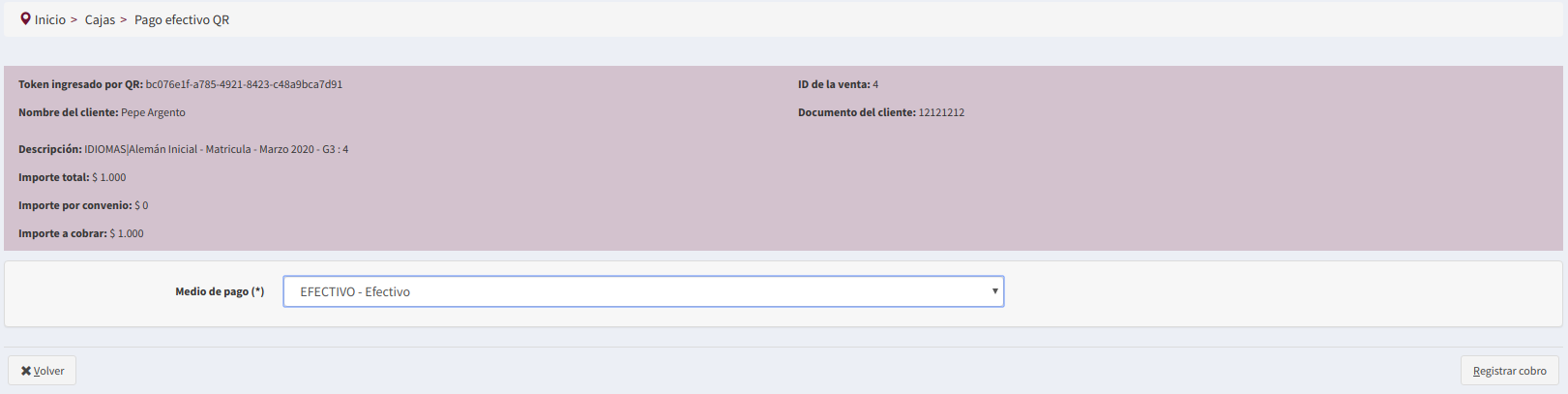Diferencia entre revisiones de «SIU-Sanaviron-Quilmes/version2.0.0/opercajaspagoqr»
(→Inicio) |
(→Pago efectivo QR) |
||
| (No se muestran 7 ediciones intermedias del mismo usuario) | |||
| Línea 11: | Línea 11: | ||
'''Objetivo:''' Permitir al cajero registrar en el sistema los pagos recibidos en dinero efectivo cuando la persona se acerca a pagar a la institución. | '''Objetivo:''' Permitir al cajero registrar en el sistema los pagos recibidos en dinero efectivo cuando la persona se acerca a pagar a la institución. | ||
| − | + | <!-- '''Ir al Glosario''': <big>http://documentacion.siu.edu.ar/wiki/SIU-Sanaviron-Quilmes/version2.0.0/glosario_de_conceptos#Servicio</big> -->== Inicio == | |
| − | <!-- '''Ir al Glosario''': <big>http://documentacion.siu.edu.ar/wiki/SIU-Sanaviron-Quilmes/version2.0.0/glosario_de_conceptos#Servicio</big> --> | ||
| − | |||
| − | == Inicio == | ||
La ventana de inicio nos permite ubicar el pago ingresando el DNI de la persona y seleccionando el botón [[Archivo:SQ_boton_buscar_pago.png ]] . También, es posible leer el código QR del cupón que obtiene la persona cuando se inscribe. Simplemente es necesario contar con una cámara conectada a una PC. | La ventana de inicio nos permite ubicar el pago ingresando el DNI de la persona y seleccionando el botón [[Archivo:SQ_boton_buscar_pago.png ]] . También, es posible leer el código QR del cupón que obtiene la persona cuando se inscribe. Simplemente es necesario contar con una cámara conectada a una PC. | ||
| Línea 25: | Línea 22: | ||
== Pagar pagos pendientes == | == Pagar pagos pendientes == | ||
| − | Cuando se utiliza el botón [[Archivo:SQ_boton_buscar_pago.png ]] se abre la ventana : | + | Cuando se utiliza el botón [[Archivo:SQ_boton_buscar_pago.png ]] se abre la ventana : |
| − | + | [[Archivo:SQ - 2.0.0 - Pago efectivo QR - pagos pendientes.png|centro|marco]] | |
| − | [[Archivo: | ||
| − | |||
| − | |||
| − | |||
| − | |||
| − | |||
| − | |||
| − | |||
| − | |||
| − | |||
| − | |||
| + | Con el botón [[Archivo:SQ_boton_pagar.png ]] se abre la ventana : | ||
| + | [[Archivo:SQ - 2.0.0 - Pago efectivo QR - registrar cobro.png|centro|marco]] | ||
| − | |||
| − | + | En caso que el alumno tuviese asociado una beca, el monto a descontar se encontraría detallado en el campo '''Importe por convenio'''. | |
| + | Se deberá elegir el medio de pago y seleccionar el botón[[Archivo:SQ_boton_registrar_cobro.png ]] . Posteriormente quedará asentado el cobro en el sistema.[[Archivo:SQ - 2.0.0 - Pago efectivo QR - Pago registrado.png|centro|marco]] | ||
| − | |||
| + | Con el botón [[Archivo:SQ_boton_descarga_factura.png ]] se obtiene la constancia de pago para entregar al cliente.<br />[[Archivo:SQ_acad_factura_pago_efectivo_qr.png | centrar|marco ]] | ||
| − | |||
| − | |||
| − | |||
| − | |||
| − | |||
| − | |||
| − | |||
| − | |||
| − | |||
| − | |||
| − | |||
| − | |||
| − | |||
| − | |||
<!-- oculto --> | <!-- oculto --> | ||
Revisión actual del 17:21 27 mar 2020
Pago efectivo QR
Módulo SQ : Académico
Ubicación en el Menú: Cajas
Objetivo: Permitir al cajero registrar en el sistema los pagos recibidos en dinero efectivo cuando la persona se acerca a pagar a la institución.
Inicio
La ventana de inicio nos permite ubicar el pago ingresando el DNI de la persona y seleccionando el botón ![]() . También, es posible leer el código QR del cupón que obtiene la persona cuando se inscribe. Simplemente es necesario contar con una cámara conectada a una PC.
. También, es posible leer el código QR del cupón que obtiene la persona cuando se inscribe. Simplemente es necesario contar con una cámara conectada a una PC.
Si la persona no tiene pagos pendientes se emite el mensaje:
Pagar pagos pendientes
Cuando se utiliza el botón ![]() se abre la ventana :
se abre la ventana :
Con el botón ![]() se abre la ventana :
se abre la ventana :
En caso que el alumno tuviese asociado una beca, el monto a descontar se encontraría detallado en el campo Importe por convenio.